|
PaintShopPro
***


T158 - Carnaval
***
La leçon est traduite en Allemand par
KnirisDreamTutorials
ICI
.
Merci Kniri pour ce
beau travail
La leçon est traduite en portugais par Estela Fonseca
ICI
.
Merci Estela pour ce
beau travail
***
Ce
tutoriel a été réalisé
dans PSP X8 mais peut être effectué dans les autres versions PSP
Ce
tutoriel est de ma création et est destiné à usage
personnel.
Si
vous désirez le partager dans un groupe, site ou
forum, il est impératif de mettre un lien vers mon
site et surtout vers ce tutoriel
Les tutoriels ou
traductions du site m'appartiennent. Il est interdit d'en copier
partie ou totalité.
***
Matériel nécessaire pour réaliser
ce tutoriel :
Tube de Kad's Dsign avec son autorisation
ICI .Je l'en remercie
Masque :
aditascreations_mask_43.jpg(
Placer
dans le dossier
des fournitures de ce
tutoriel )
Preset Perspective Shadow de
Alien Skin Eye Candy 5 Impact ( double-clic ur le preset pour
l'installer dans le filtre ou importer )
Fournitures @Violette
***
Filtres
:
ICI
Simple/Pizza Slice Mirror
Medhi/Wavy Lab11
Medhi/Sorting Tiles
AP Lignes/ Silverlining /Dotty grid
Alien Skin Eye Candy 5 Impact
***
Matériel :

***
Les
tubes sont offerts à usage personnel
Vous n'avez pas la permission de placer ces tubes
sur un autre site sans la permission du créateur
***
 |
Cette flèche pour marquer votre ligne
Clic gauche pour la déplacer
|
***
1 - Ouvrir les tubes , les
dupliquer et fermer les originaux
Couleurs du tutoriels :
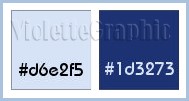
2
- Fichier/Nouvelle image transparente de 900 x 500 pixels
Sélection/Sélectionner Tout
**Activer le
fichier Vyp_image01.jpg
Edition/Copier/Edition/Coller
dans la sélection
Sélection/Ne rien sélectionner
**Effets/Effets
d'image/Mosaïque sans jointure réglages suivants:

**Répéter une fois
**Réglages/Flou/Flou radial réglages
suivants :
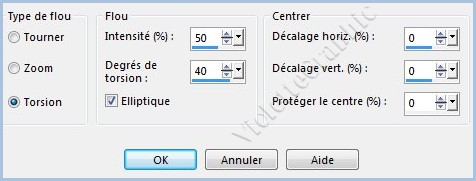
3 - Effets/Filter
Medhi/Sorting Tiles réglages
suivants :

**Effets/Effets de bords/Accentuer
**Calques/Dupliquer
Image/Miroir/Miroir horizontal
Image/Miroir/Miroir vertical
Mode de fusion: Recouvrement
Opacité à 65%
**Calques/Fusionner le
calque du dessous
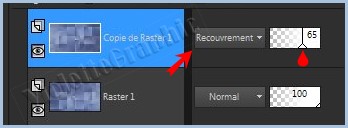
**Calques/Dupliquer
Mode de fusion: Ecran
Opacité à 65%
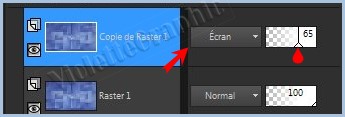
**Effets/Effets de bords/Accentuer
**Calques/Fusionner le
calque du dessous
4 -
Activer l'outil sélection/clic sur Sélection
Personnalisée
Placer ces chiffres :

**Sélection/Transformer la
sélection en calque
**
Effets/AP Lignes/ Silverlining /Dotty Grid réglages
suivants :
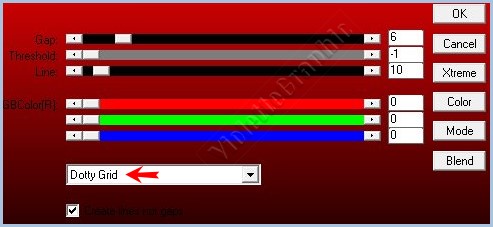
Sélection/Ne rien sélectionner
**Effets/Effets
d'image/Mosaïque sans jointure réglages suivants:
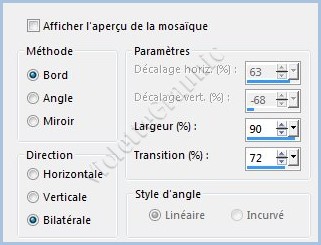
**Image/Miroir/Miroir vertical
Mode de fusion: Lumière Douce
5 - Image/Pivoter vers la gauche
**Effets/Effets de Distorsion/Vent
réglages suivants
:

**Réglages/Traitement rapide des photos
**Image/Pivoter vers la droite
**Effets/Effets de bords/Accentuer Davantage
6 - Calques/Nouveau calque
Sélection/Sélectionner Tout
**Activer le
fichier Vyp_Fond_carnaval01.jpg
Edition/Copier/Edition/Coller
dans la sélection
Sélection/Ne rien sélectionner
Mode de fusion: Recouvrement
Opacité à 75%
7 - Activer le tube déco
Vyp_Carnaval_deco01.pspimage
Edition/Copier/Edition/Coller
comme nouveau calque
Mode de fusion : Eclaircir
Opacité à 55%
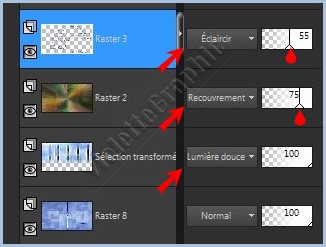
8 -
Calques/Nouveau calque
Activer l'outil sélection/clic sur Sélection
Personnalisée
Placer ces chiffres :

**Remplir de couleur #d6e2f5
**Sélection/modifier/Contracter de
45 pixels
Edition/Effacer
**Activer le calque 1
Sélection/Transformer la
sélection en calque
**Calques/Réorganiser/Placer
en haut de la pile
Réglages/Flou/Flou gaussien: 25
8 - Activer le tube OBG_MIST_CARNEVALE_003.pspimage
Edition/Copier/Edition/Coller
comme nouveau calque
Image/Redimensionner à 65% / décocher " Redimensionner tous les
calques"
Déplacez au dessus de la sélection

**Sélection/Inverser
Edition/Effacer
Sélection/Ne rien sélectionner
**Calques/Fusionner le
calque du dessous
** Calques/Réorganiser/Déplacer
vers le bas
**Activer le calque supérieur
**Effets/Effets
3D/Ombre Portée
: 5/5/35/5/couleur #000000
**Calques/Fusionner le
calque du dessous
9 -
Image/Redimensionner à 90% / décocher " Redimensionner tous les
calques"
**Calques/Dupliquer
**Image/Redimensionner à 40% / décocher " Redimensionner tous les
calques"
**Effets/Effets d'image/Décalage
réglages suivants :
Hor.= 256/Vert.= - 127
**Effets/Effets
3D/Ombre Portée
: 5/5/35/5/couleur #000000
10 - Calques/Nouveau calque
Remplir de couleur #d6e2f5
**Activer le masque cas_Mask_1015_01.jpg
** Calques/Nouveau calque de masque/à partir d'une image/Ajout d'un
masque à partir d'une image
sélectionner
le
masque cas_Mask_1015_01.jpg

**cocher luminance d'origine
**Dans la Palette des calques
clic droit sur le calque groupe /Fusionner le groupe
Mode de fusion: Multiplier
**Calques/Dupliquer
**Calques/Dupliquer
Mode de fusion: Normal
Opacité à 85%
11 -
Activer le tube déco
Vyp_Carnaval_deco02.pspimage
Edition/Copier/Edition/Coller
comme nouveau calque
Déplacer un peu vers la gauche
Mode de fusion: Multiplier
12 -
Activer le tube déco
Vyp_Carnaval_deco03.pspimage
Edition/Copier/Edition/Coller
comme nouveau calque
**Effets/Effets d'image/Décalage
réglages suivants : Hor.=
190 / Vert.= 5
13 - Activer le tube OBG_1751.pspimage
Supprimer le filigrane
Edition/Copier/Edition/Coller
comme nouveau calque
Image/Redimensionner à 65% puis à 90%/décocher " Redimensionner tous les
calques"
**Effets/Effets d'image/Décalage
réglages suivants : Hor.=
-228 / Vert.= -19
**Effets/Alien Skin Eye Candy 5 /Impact /
Perspective ShadowAppliquer le preset
Vyp_Carnaval_Shadow01.f1s
14 - Activer le tube déco
Vyp_Carnaval_text.pspimage
Edition/Copier/Edition/Coller
comme nouveau calque
Placer dans le bas à droite
15 - Image/Ajouter des bordures : 1 pixel couleur #1d3273
**Image/Ajouter des bordures : 25 pixels couleur #d6e2f5
**Image/Ajouter des bordures : 1 pixel couleur #1d3273
**Image/Ajouter des bordures : 5 pixels couleur #d6e2f5
**Image/Ajouter des bordures : 2 pixels couleur #1d3273
16
- Sélection/Sélectionner Tout
**Image/Ajouter des bordures : 35 pixels couleur #d6e2f5
Effets/Effets
3D/Ombre Portée : 0/0/60/25/couleur #000000
Sélection/Ne rien sélectionner
14 - Image/Ajouter des bordures : 1 pixel couleur #1d3273
15 -
Activer le tube déco
Vyp_Carnaval_deco04.pspimage
Edition/Copier/Edition/Coller
comme nouveau calque
16 - Placer votre signature
17 - Calques/Fusionner Tout
18 - Exporter en JPEG
Optimisé
Une autre
version:
Tube d'Azalée
***
Les versions
de mes traductrices que je remercie
***
|
 |
 |
|
Estela 01 |
Estela 02 |
|
 |
|
|
Kniri |
|
N'hésitez pas à m'envoyer vos réalisations

***
Vos Réalisations :
|
 |
 |
|
Monique |
Annuska |
|
 |
 |
|
Charmin 01 |
Charmin 02 |
|
 |
 |
|
Libéllule |
Nathalie |
|
 |
 |
|
Monica |
Paulette |
|
 |
 |
|
Paty 01 |
Paty 02 |
|
 |
 |
|
Idess 01 |
Idess 02 |
|
 |
 |
|
Gerda |
Rosanne |
|
 |
 |
|
Louise |
Anne-Marie |
|
 |
 |
|
Ferna 01 |
Ferna 02 |
|
 |
 |
|
Trudy |
Paul |
|
 |
 |
|
Sylvie |
Uschi |
|
 |
 |
|
Mamie Annick |
Riet |
|
 |
 |
|
Nelly |
Malou |
|
 |
 |
|
Panella |
Anne-Marie |
|
 |
 |
|
Régine |
Cathy Blue |
|
 |
 |
|
Geny 01 |
Geny 02 |
|
 |
 |
|
Cody |
Maryvonne |
|
 |
 |
|
Heidi |
Estrella |
|
 |
 |
|
Orphée |
Vanille |
|
 |
 |
|
Bea |
Alyciane |
|
 |
 |
|
Marylou |
Maryse |
|
 |
 |
|
Magdy |
Yvette |
|
 |
 |
|
Cheti
|
Idess |
|
 |
 |
|
Flo |
Monique |
|
|
 |
|
|
Kalanne |
Toutes mes Félicitations
***

***
Année 2017
***

|